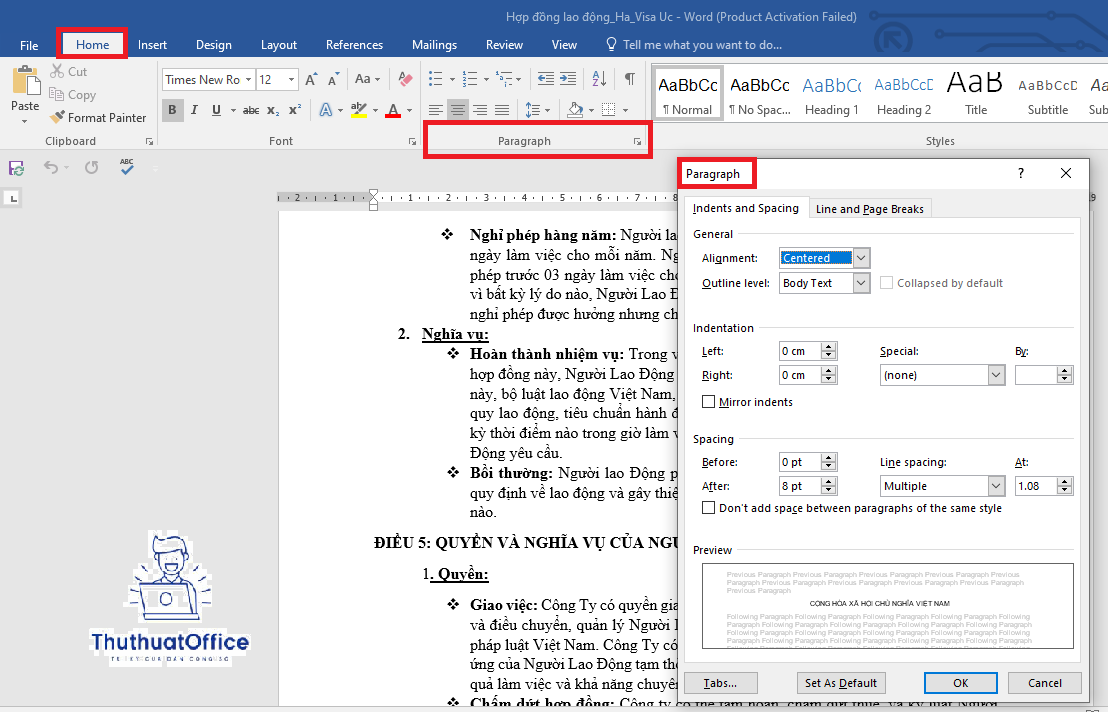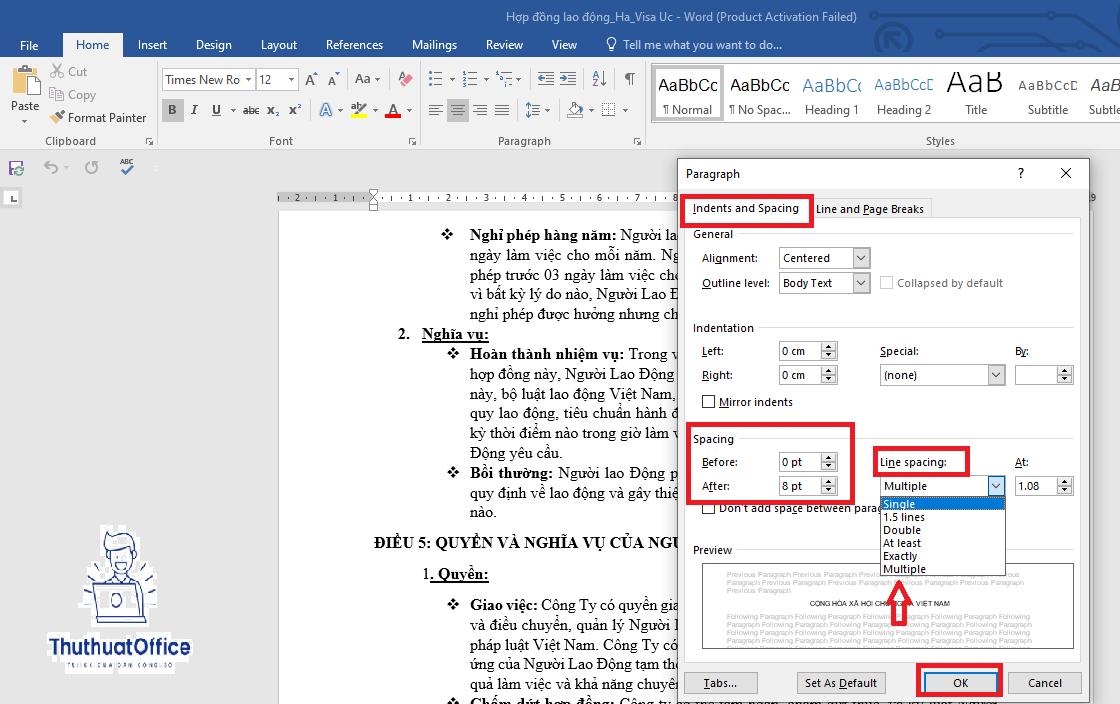Hướng Dẫn Chi Tiết Cách Chỉnh Khoảng Cách Dòng Trong Word Cho Người Mới Bắt Đầu
3. Mẹo Để Tối ưu Hóa Khoảng Cách Dòng
3.1. Sử Dụng Khoảng Cách Dòng Phù Hợp
Việc lựa chọn khoảng cách dòng phù hợp tùy thuộc vào mục đích sử dụng của tài liệu, đối tượng mục tiêu và môi trường mà tài liệu sẽ được trình bày. Dưới đây là một số khuyến nghị về khoảng cách dòng phù hợp cho các loại tài liệu khác nhau:
Văn bản học thuật: Sử dụng khoảng cách 1.5 dòng hoặc đôi là lựa chọn phổ biến trong các bài báo, luận văn hoặc bất kỳ tài liệu học thuật nào khác. Điều này tạo không gian cho ghi chú và sửa chữa, đồng thời giúp người đọc dễ dàng theo dõi và tóm tắt thông tin.
Báo cáo chuyên nghiệp: Đối với các báo cáo doanh nghiệp hoặc tài liệu chính thức, khoảng cách đơn thường được ưu tiên để tạo sự gọn gàng và chuyên nghiệp. Nó giúp tài liệu trông đồng nhất và dễ quản lý hơn khi in ra.
Tài liệu quảng cáo: Đối với các tờ rơi, poster hoặc tài liệu marketing, bạn có thể lựa chọn khoảng cách dòng lớn hơn để làm nổi bật thông điệp và thu hút sự chú ý của người đọc. Khoảng cách dòng rộng cũng góp phần tạo ra sự thoải mái và dễ tiếp cận cho người xem.
3.2. Tùy Chỉnh Khoảng Cách Trước và Sau Đoạn Văn
Để tối ưu hóa bố cục của tài liệu, không chỉ khoảng cách giữa các dòng mà khoảng cách trước và sau mỗi đoạn văn cũng rất quan trọng. Bạn có thể tùy chỉnh điều này trong cùng cửa sổ “Paragraph Settings”:
Khoảng cách trước đoạn: Tăng khoảng này nếu bạn muốn tách biệt đoạn mới khỏi nội dung trước đó, làm nổi bật phần bắt đầu mới hoặc chỉ đơn giản là tạo thêm không gian trống để tăng tính thẩm mỹ.
Khoảng cách sau đoạn: Điều chỉnh khoảng này để tạo sự liên kết giữa các đoạn và duy trì sự liền mạch của tài liệu. Điều này đặc biệt hữu ích trong các tài liệu dài, giúp người đọc không cảm thấy quá tải.
Cả hai thiết lập này không chỉ giúp tạo khoảng trống giữa các đoạn mà còn góp phần vào việc tạo ra sự liên kết và luồng của tài liệu. Điều này sẽ làm cho tài liệu của bạn không chỉ dễ đọc hơn mà còn có tính thẩm mỹ cao, đặc biệt khi bạn cần trình bày tài liệu trên nhiều trang.
4. Kết Luận
Việc điều chỉnh khoảng cách dòng trong Word không chỉ là một thao tác đơn giản mà còn có thể mang lại lợi ích lớn cho cả bản in và đọc màn hình. Bằng cách hiểu và áp dụng các cài đặt phù hợp, bạn có thể cải thiện đáng kể tính chuyên nghiệp và khả năng tiếp cận của tài liệu của mình. Từ việc tạo các báo cáo chuyên nghiệp đến thiết kế các tài liệu quảng cáo hấp dẫn, việc điều chỉnh khoảng cách dòng có vai trò quan trọng trong việc đạt được mục tiêu truyền thông của bạn. Kết hợp nó với các yếu tố thiết kế khác như font chữ, màu sắc, và hình ảnh, bạn sẽ có thể tạo ra những tài liệu không chỉ thông tin mà còn có sức thuyết phục cao.
Hướng Dẫn Chi Tiết Cách Gộp Ô Trong Word
Hướng Dẫn Từng Bước Cách Ngắt Trang Trong Word
Cách Xoay Ngang Một Trang Trong Word
Hướng Dẫn Cách Xóa Trang Trống Trong Word Đơn Giản Nhất
Hướng Dẫn Chi Tiết Cách Xóa Trang Word
Chỉnh lề trong Word – Hướng dẫn từ A đến Z
Tổng Hợp Các Phím Tắt Trong Word Dành Cho Bạn